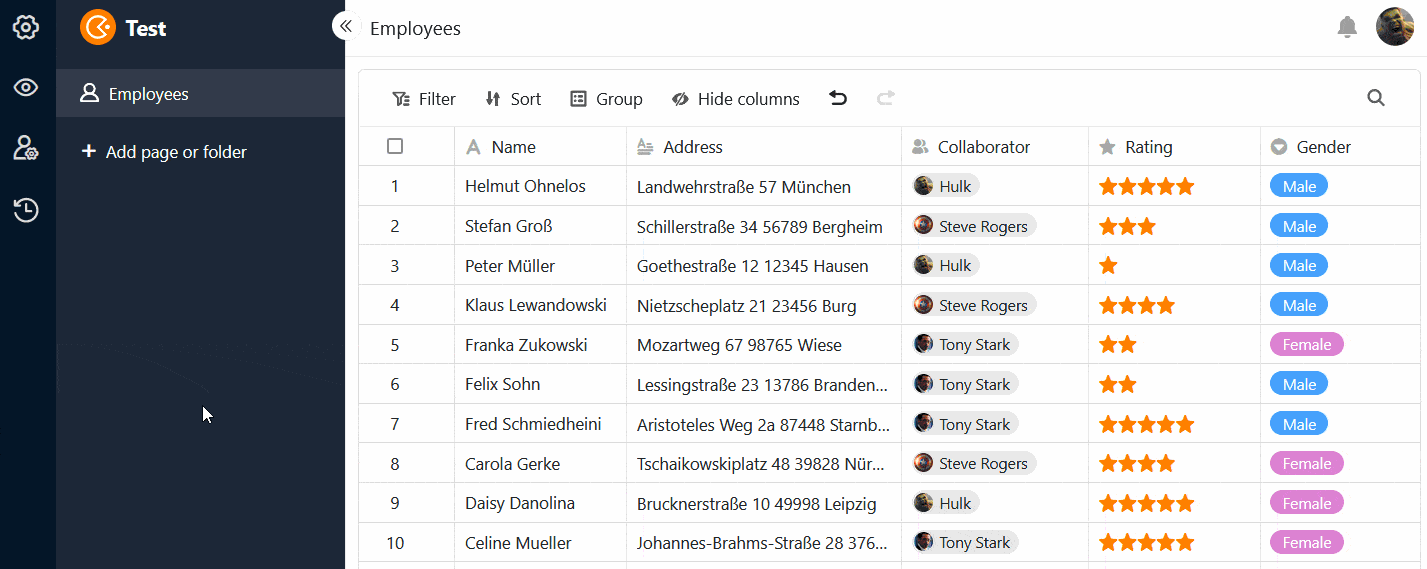Inhaltsverzeichnis
In der Mitarbeiter-Spalte können Sie einer Zeile eine oder mehrere Personen zuordnen. SeaTable erlaubt Ihnen dabei sowohl Personen auszuwählen, die aktuell Zugriff auf die Base haben, als auch alle anderen Teammitglieder ohne Zugriff.
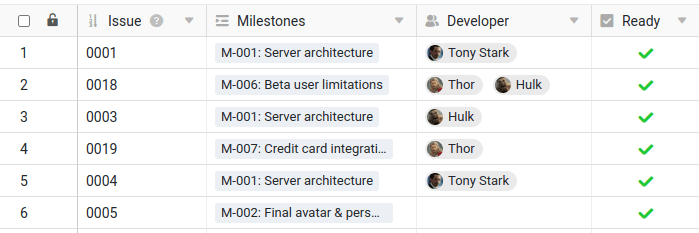
Personen mit Zugriff auf die Base auswählen
Wenn Sie in eine Zelle einer Mitarbeiter-Spalte doppelklicken, erscheint eine Liste mit allen Nutzern, die derzeit Zugriff auf die Base haben. Wählen Sie eine oder mehrere dieser Personen aus. Sie können auch das Suchfeld nutzen, um einen bestimmten Nutzer zu finden.
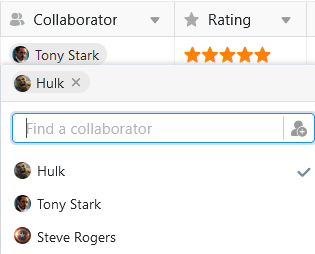
Teammitglieder ohne Zugriff auf die Base auswählen
Wenn Sie einen Nutzer nicht über das Suchfeld in der Mitarbeiter-Spalte finden können, hat dieser aktuell keinen Zugriff auf die Base. Ist er Mitglied Ihres Team, können Sie ihn aber trotzdem in die Mitarbeiter-Spalte eintragen.
Klicken Sie auf das Symbol , um Teammitglieder ohne Zugriff hinzuzufügen. Geben Sie den Namen des Nutzers in das Suchfeld ein, wählen Sie das gewünschte Teammitglied aus und bestätigen Sie mit Hinzufügen.
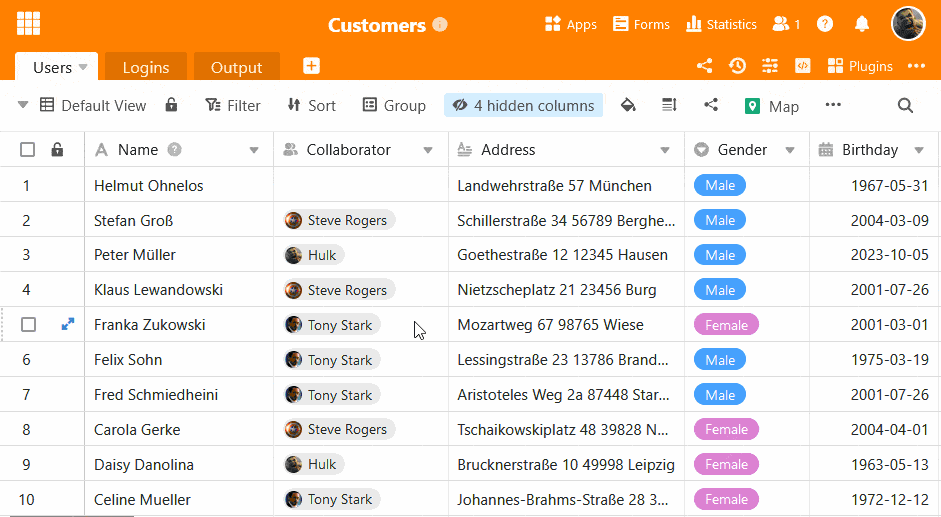
Benachrichtigung des Mitarbeiters beim Hinzufügen
Beim Anlegen einer Mitarbeiter-Spalte können Sie den Regler aktivieren, dass Mitarbeiter eine Benachrichtigung erhalten, wenn andere sie in die Spalte eintragen und damit einer Zeile zuordnen.
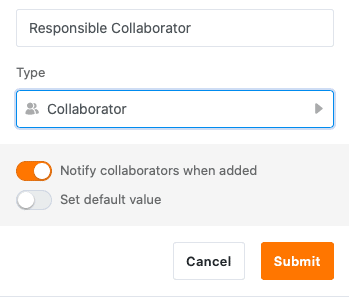
Die Mitarbeiter erhalten in der Base anschließend eine entsprechende Benachrichtigung, die sie über das Glocken-Symbol oben rechts abrufen können.
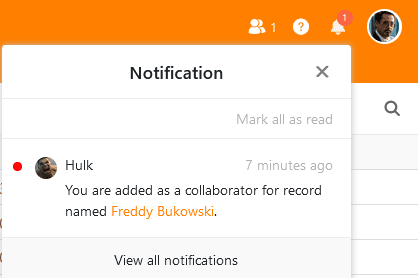
Standardwert festlegen
Sie können einen oder mehrere Mitarbeiter als Standardwert in einer Mitarbeiter-Spalte festlegen. Zur Auswahl stehen die Optionen Aktueller Benutzer oder Bestimmte Benutzer. Immer wenn jemand eine neue Zeile in der Tabelle hinzufügt, werden dann entweder der Ersteller der Zeile oder die ausgewählten Personen automatisch in die Mitarbeiter-Spalte eingetragen.
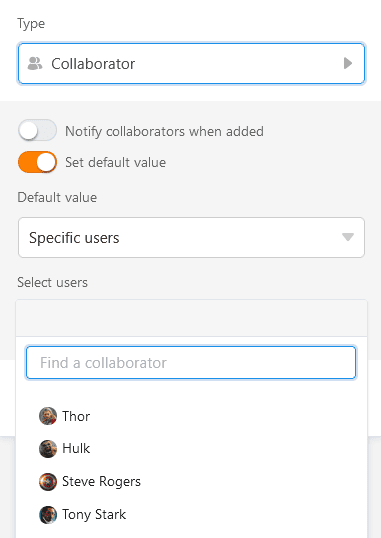
Die Mitarbeiter als Empfänger von automatisierten Benachrichtigungen auswählen
Beim Senden von Benachrichtigungen über Automationen können Sie alle in der Mitarbeiter-Spalte eingetragenen Personen als Empfänger der Nachricht auswählen.
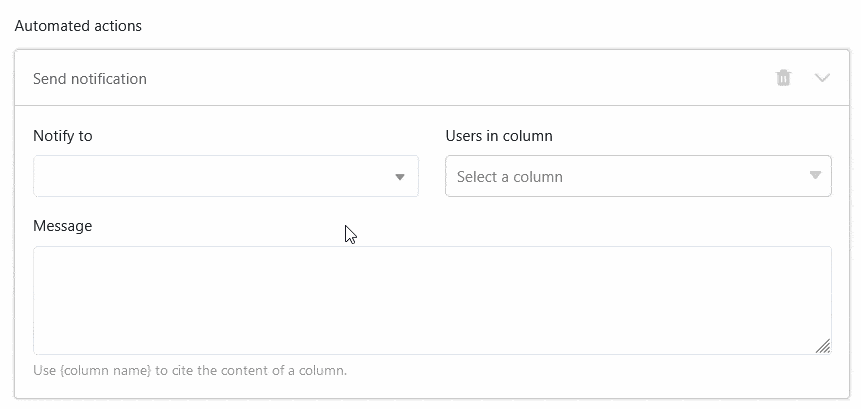
Die Mitarbeiter-Spalte in Universellen Apps
Die Mitarbeiter-Spalte ist auch in der Universellen App von Vorteil. Sie können die Option, dass die Teammitglieder in der Drop-down-Liste für alle Nutzer zu sehen sind, in den Einstellungen der App aktivieren.
Wenn Sie nicht möchten, dass die App-Nutzer die Datensätze von anderen Nutzern sehen können, legen Sie voreingestellte Filter fest: Wird eine Seite per Mitarbeiter-Spalte mit der Bedingung „inkludiert aktuellen Benutzer“ gefiltert, sieht jeder Nutzer der Universellen App nur die Einträge, die ihm in der Tabelle zugeordnet sind.